„BIOS Legacy Boot of UEFI“ tik laikmenos, pakraunant iš „Flash Drive“ - kaip ištaisyti klaidą?
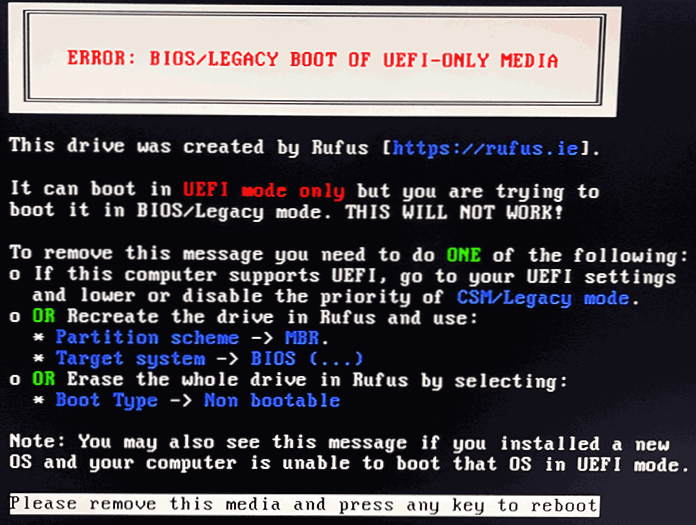
- 2372
- 280
- Gerard Ernser PhD
Kraunant kompiuterį ar nešiojamąjį kompiuterį su „RUFUS“ programoje pagamintu įkrovos „Flash“ disku Bet koks raktas perkrauti.
Šioje instrukcijoje išsamiai apie tai, ką gali sukelti klaida, apie būdus, kaip ištaisyti „Uefi Tome Media“ klaidos BIOS senąjį įkrovą ir sėkmingai įkelkite iš „Flash Drive“.
- „UEFI“ tik žiniasklaidos klaidos „BIOS Legacy Boot“ priežastis
- Įkeliamas iš „Flash Drive“ UEFI režimu
- „Flash Drive Rufus“ sukūrimas „Legacy“ (BIOS) režime
- Vaizdo instrukcija
„UEFI“ tik žiniasklaidos klaidos „BIOS Legacy Boot“ priežastis
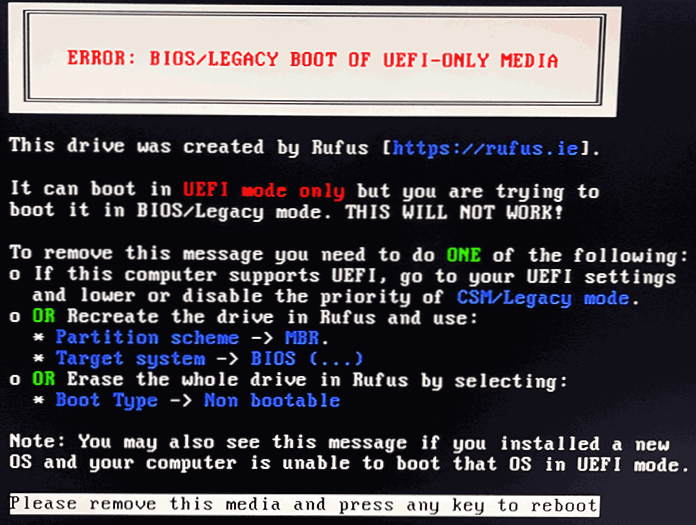
Dauguma šiuolaikinių kompiuterių ir nešiojamųjų kompiuterių palaiko du įkėlimo režimus iš įkrovos diskų: UEFI (EFI) ir „Legacy“ (CSM, BIOS, suderinamumo palaikymo režimas). Įrašydamas krovimo „Flash“ diską „Rufus“, vartotojas pasirenka, kurį režimą jis turėtų būti įrašytas, pagal numatytuosius nustatymus (jei nieko nepasirinkta) - UEFI režimu.
Tuo atveju, jei esate įkeltas tokiu „Flash Drive“ „Legacy“ režimu, pamatysite klaidos pranešimą: „Uefi-tik“ laikmenos BIOS/Legacy Boot, o klaidos ekrano paaiškinimas siūlo pakeisti įkėlimo režimą BIOS /UEFI parametrai arba perrašykite „Flash Drive“ kitam įkėlimo režimu.
Pastaba: Net jei įjungėte UEFI palaikymą įkeliant kompiuterio BIOS, numatytasis palikimo režimas (jei jis taip pat įjungtas), o tai taip pat sukels nagrinėjamą klaidą. Papildomas taškas - „RUFUS“ sukurtoms įkrovos įrenginiams, be toliau aprašytų veiksmų, gali reikėti išjungti saugų įkrovą BIOS/UEFI.
Įkeliamas iš „Flash Drive“ UEFI režimu
Paprasčiausias ir greičiausias sprendimas mūsų atveju yra įkelti iš „Flash Drive“ dešiniajame režime. Tai veiks bet kuriam kompiuteriui, palaikančiam UEFI (šis atsisiuntimo režimas buvo palaikomas daugelyje naujų įrenginių nuo maždaug 2012 m.).
Kaip tai padaryti? - Yra dvi galimybės:
- Eikite į kompiuterio ar nešiojamojo kompiuterio BIOS, tada paprastai ant įkrovos skirtuke (tačiau jis gali būti kituose skyriuose, pavyzdžiui, BIOS funkcijose) įsitikinkite, kad UEFI įkėlimo režimas įjungtas. Perjungimo taškas gali būti vadinamas UEFI/BIOS režimu, įkrovos režimu, o kartais reikia išjungti palikimo įkėlimo palaikymą - įdiekite „Legacy“ palaikymą, CSM palaikymą ar suderinamą palaikymo režimo parametrą išjungtoje. Skirtingiems BIOS varianams tinkama galimybė gali būti šiek tiek skirtingose vietose ir turėti skirtingus pavadinimus, tačiau paprastai jį rasti gana lengva rasti.
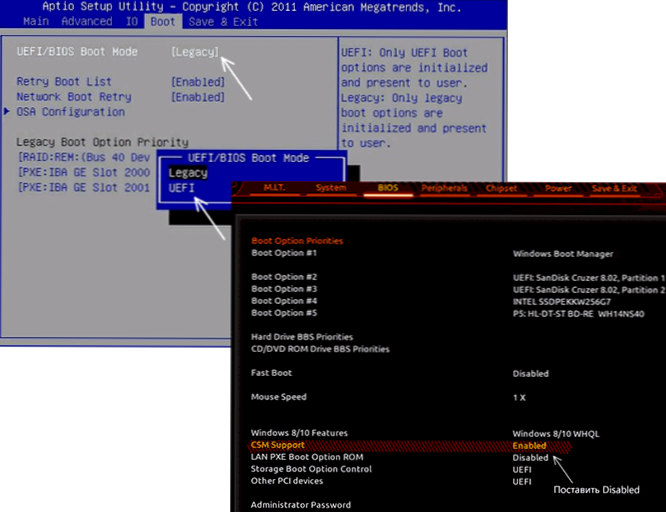
- Įkeliant naudokite įkrovos meniu - paprastai raktas, kurį reikia paspausti, kad įkrovos meniu būtų rodomi ekrano apačioje, kai paleidžiamas kompiuteris (daugiau: Kaip eiti į įkrovos meniu kompiuteryje ar nešiojamame kompiuteryje). Įkrovos meniu galite pamatyti, kad įkrovos „flash“ diskas rodomas du kartus: vieną kartą su užrašu UEFI (arba EFI), antra - be jo. Pasirinkite Pažymėtą, tada įkėlimas iš „Flash Drive“ įvyks be klaidų.
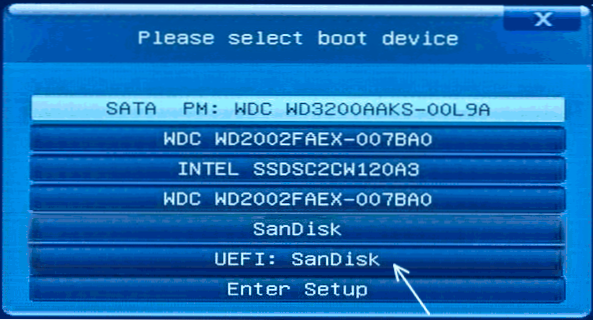
„Rufus Loading Flash Drive“ sukūrimas „Legacy BIOS“ režime
Jei dėl tam tikrų priežasčių ankstesnis sprendimas netinka jūsų atveju, galite atstatyti įkėlimo „flash“ diską toje pačioje „Rufus“ programoje, kad jis būtų paruoštas „Legacy“ (CSM) režimu.
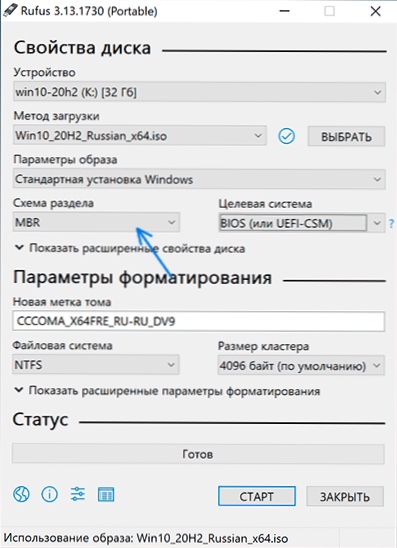
Norėdami tai padaryti, pakanka „schemos schemos“ taško, kad būtų galima pasirinkti MBR, ir „Tikslinėje sistemoje“ - „BIOS (arba UEFI -CSM)“, šis elementas bus pasirinktas automatiškai. Įrašę USB diską šiuo režimu, įkeliant jis nesukels klaidų klaidų: „UEFI-alolio“ laikmenos BIOS/LEGCACY BOUM.
Vaizdo instrukcija
Jei klausimai liks arba kažkas nėra visiškai aiškus, užduokite klausimus komentaruose, bandysiu padėti.
- « „Samsung Galaxy Tab S7“ planšetinis kompiuteris kaip antrasis kompiuterio ar nešiojamojo kompiuterio monitorius su „Windows 10“
- Kaip pakeisti numatytąją paiešką „Google Chrome“ »

